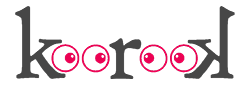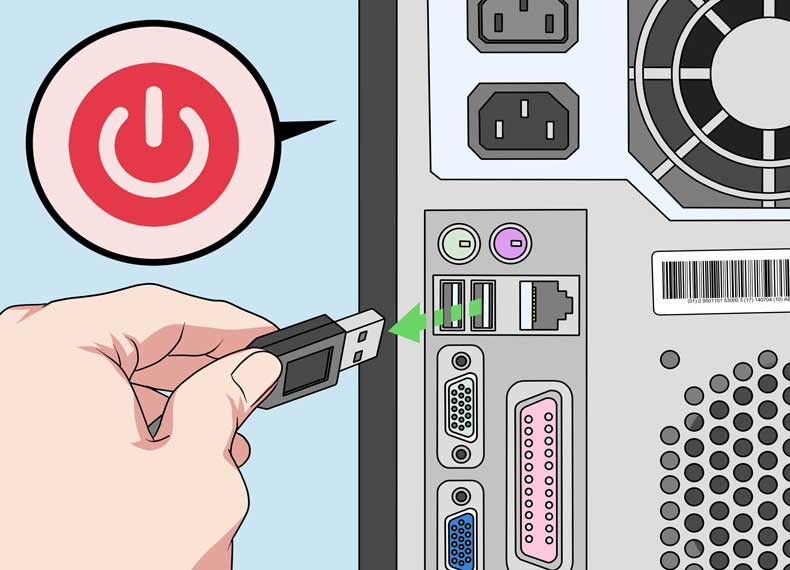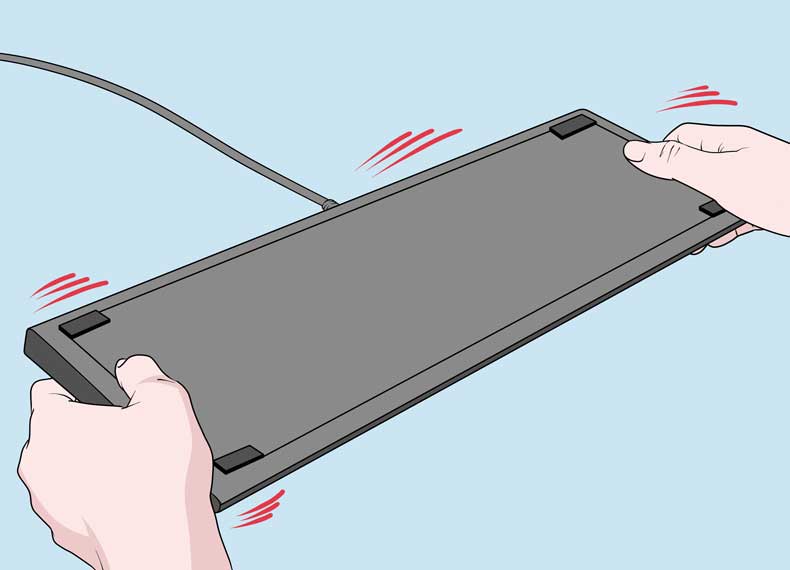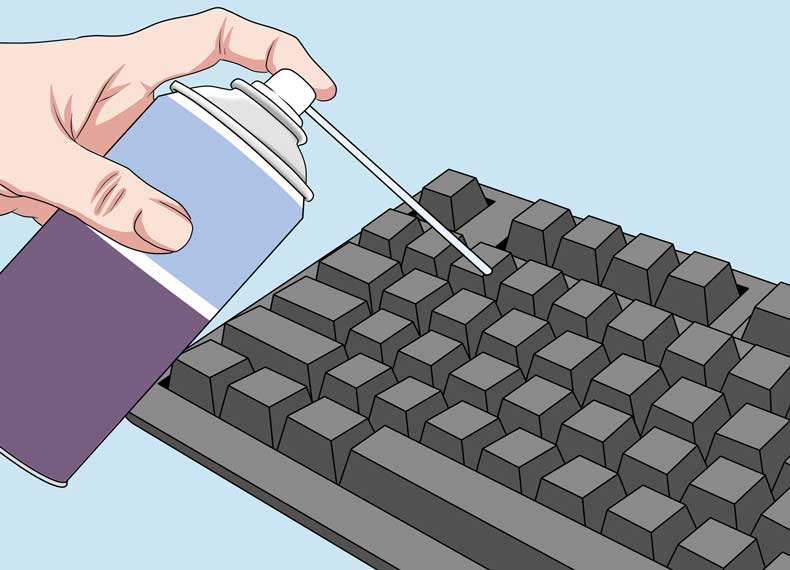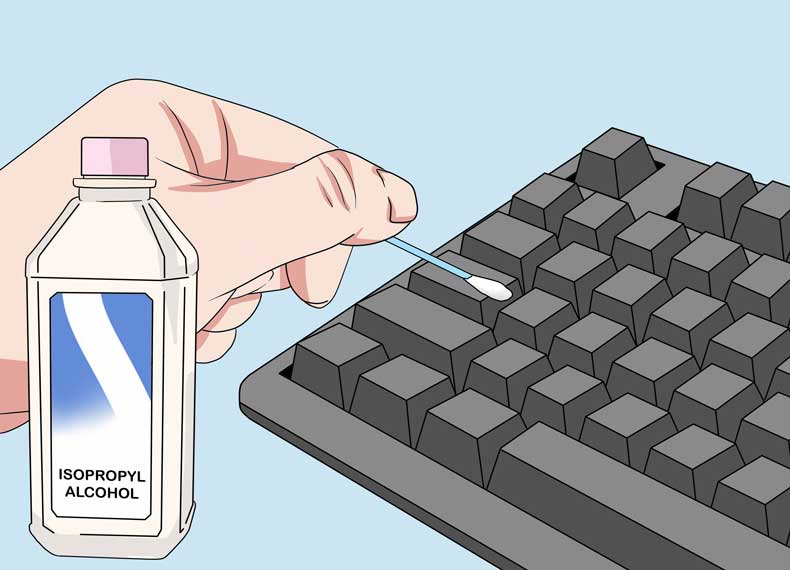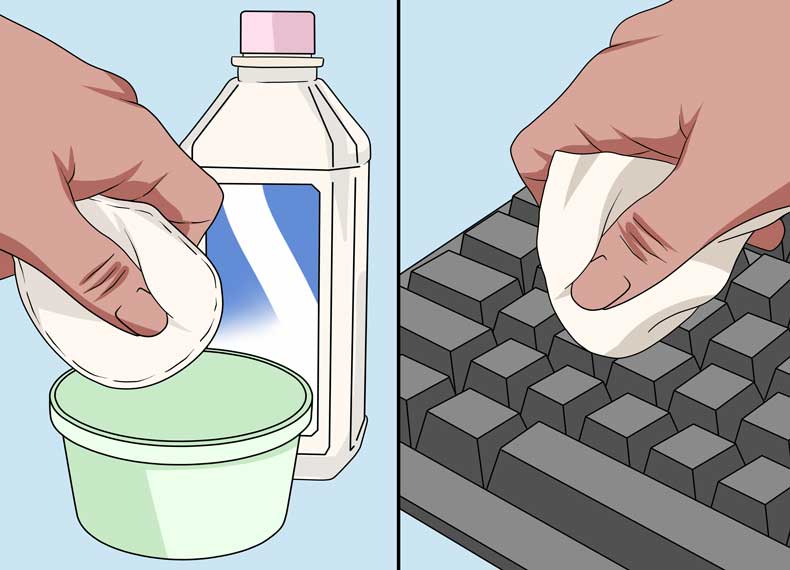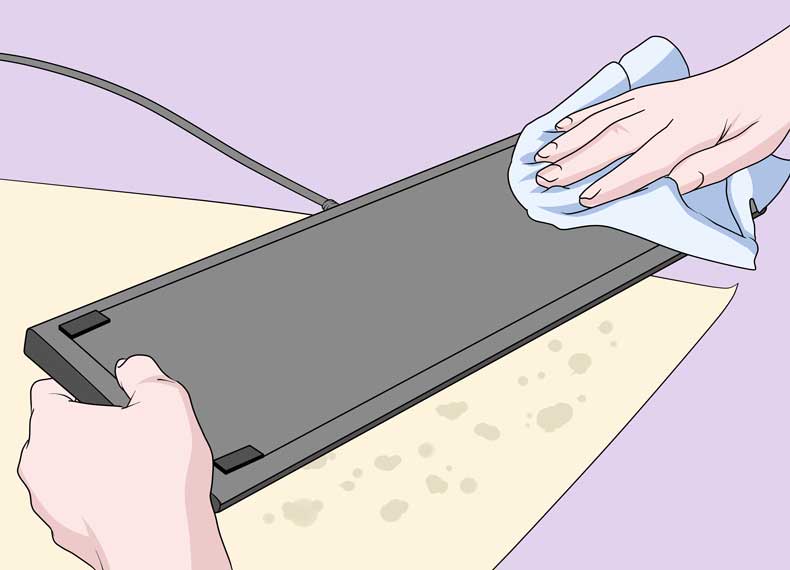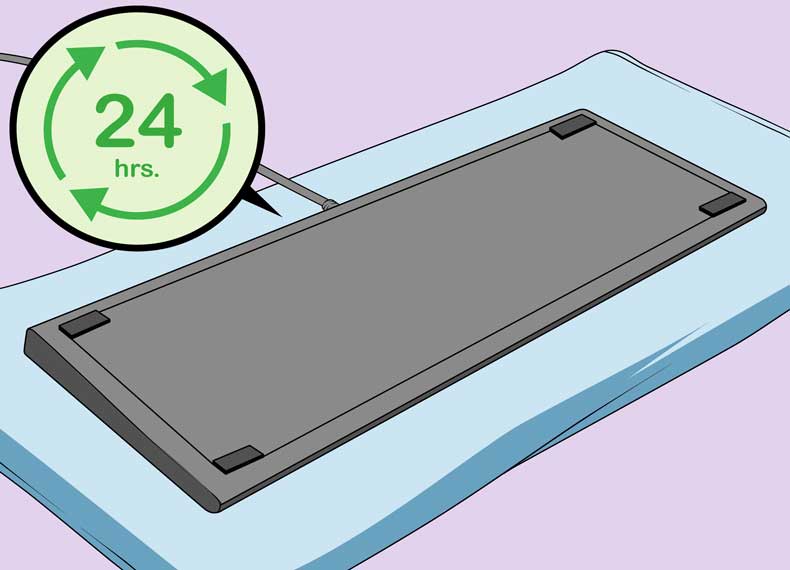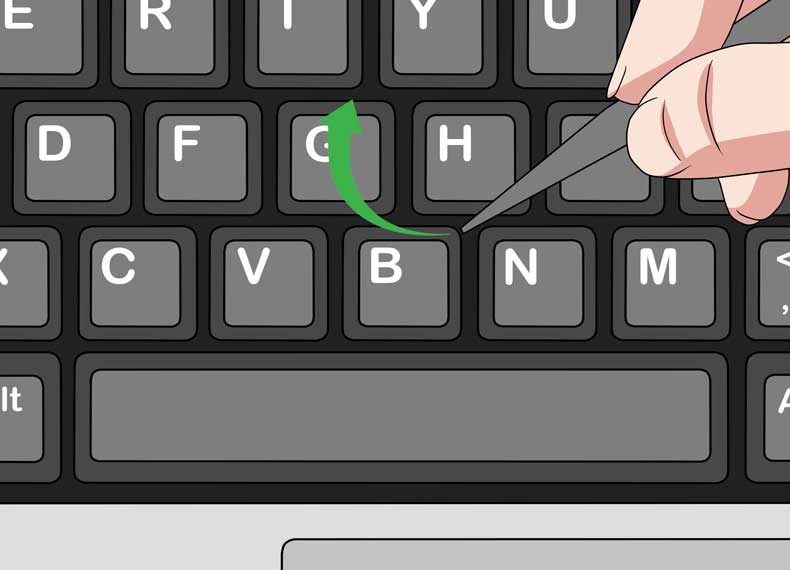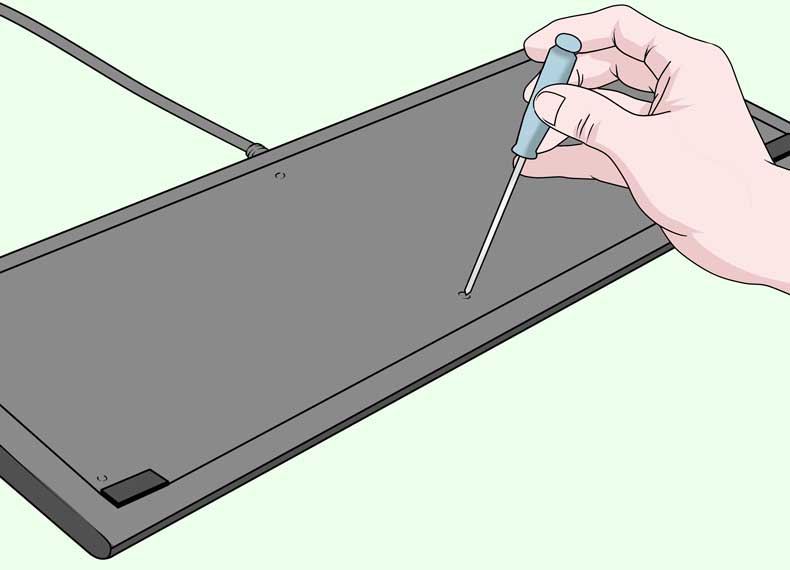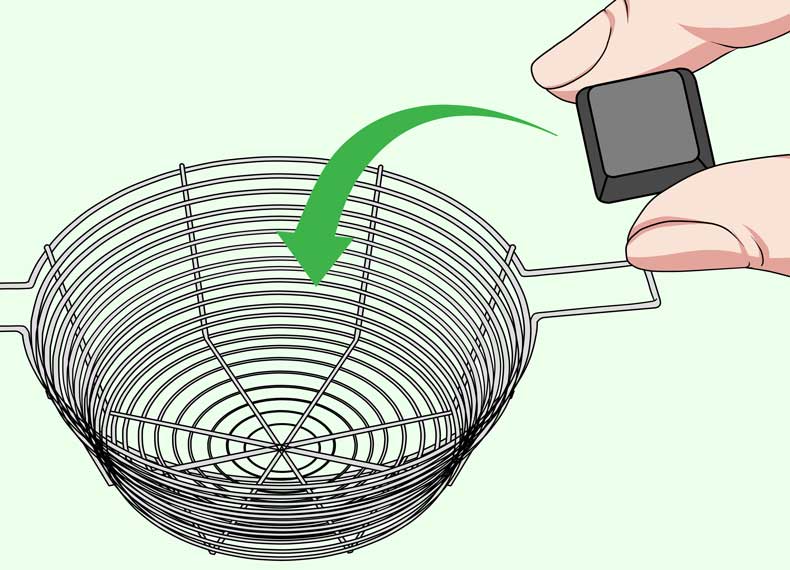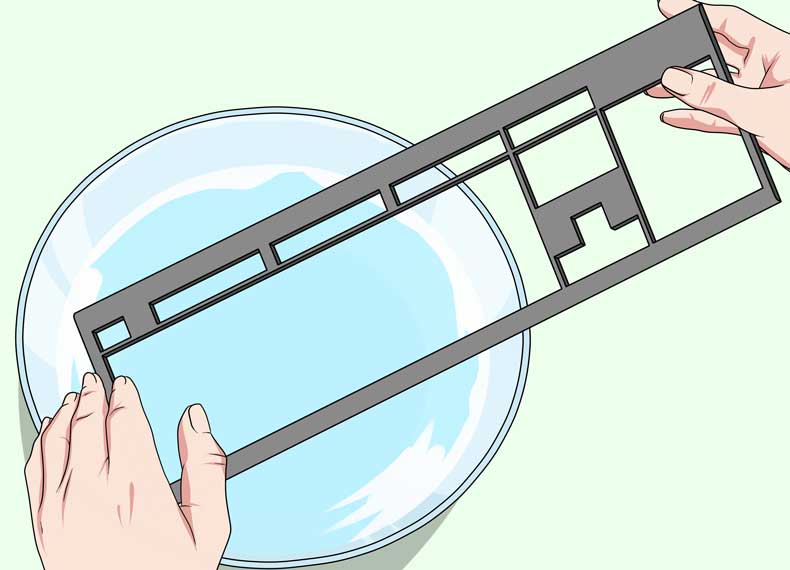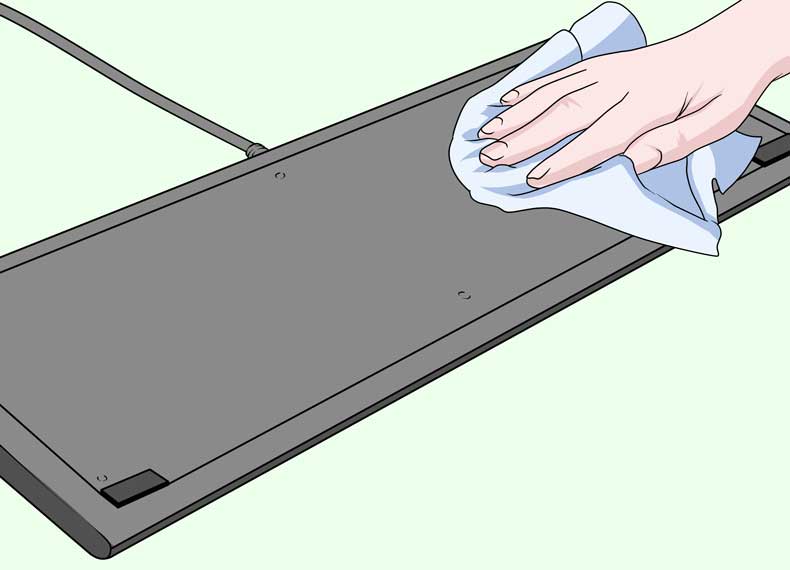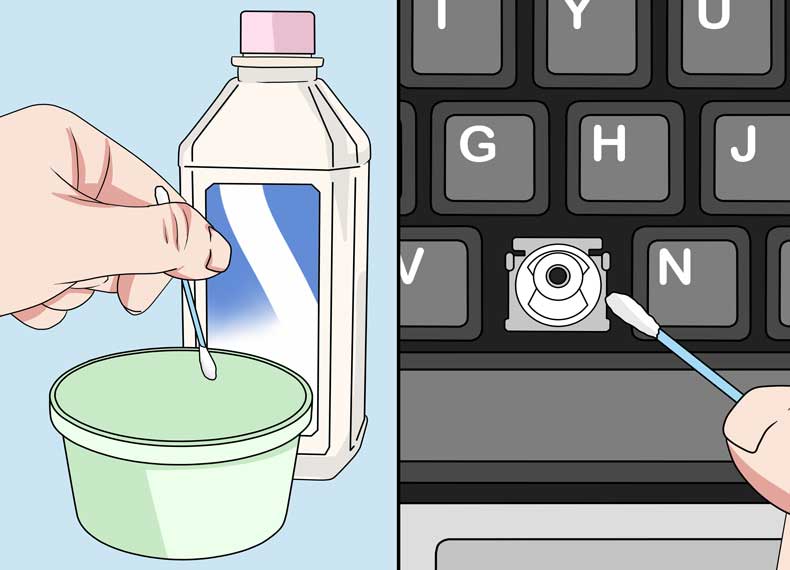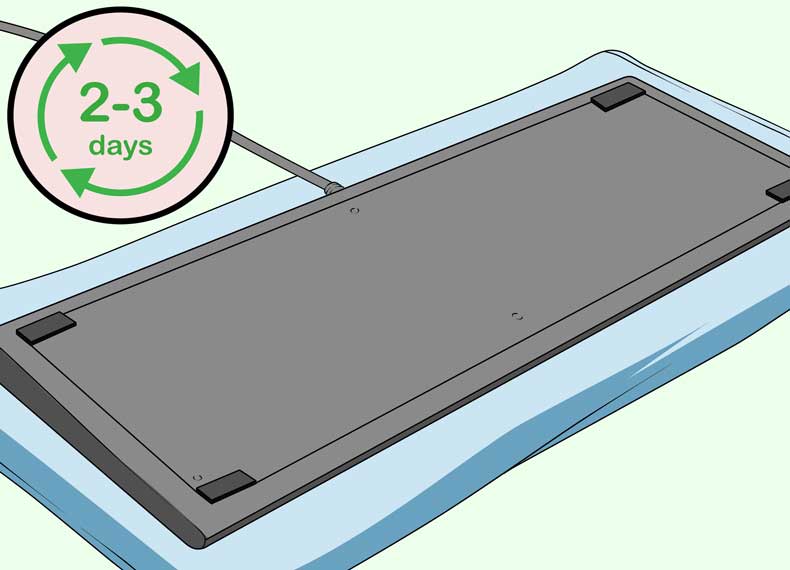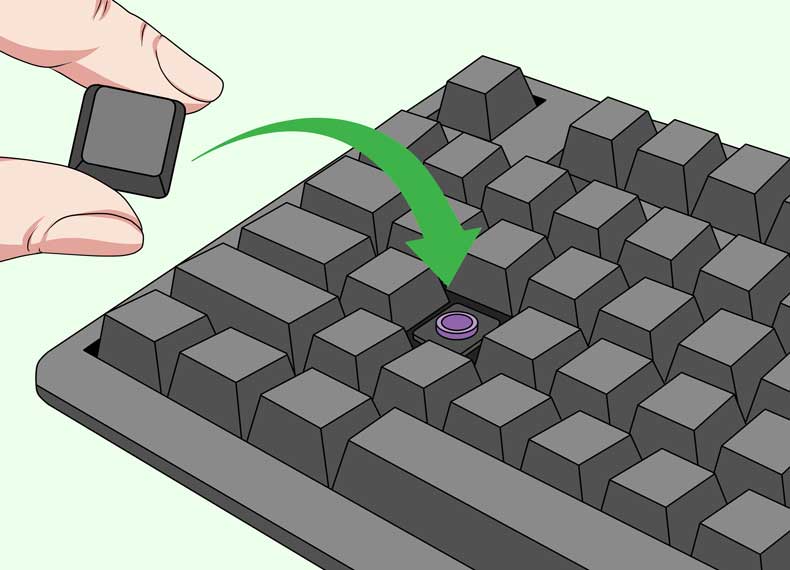کیبوردها بعد از استفاده زیاد کثیف میشوند ، حتی اگر شما در نزدیکی آن غذا نخورید یا سیگار هم نکشید . باگذشت زمان خاک و دیگر جرمها روی کارایی کیبورد تأثیر میگذارد .
در بیشتر مواقع اسپری هوا یا سشوار ، تمیزکنندههای معمولی و الکل کار شمارا راه میاندازند . اما در بعضی از مواقع نیازمند باز کردن کیبورد میشوید .
ریختن آب و دیگر مایعات نیز از مشکلات دیگر است که راهحل خود را دارد و به آن اشاره خواهیم کرد .
تمیز کردن کیبورد
کامپیوتر را خاموش و سیم کیبورد را جدا کنید . برای محافظت از آسیبهای سختافزاری ، قبل از شروع به تمیز کردن کیبورد ، کامپیوتر را خاموش و سیم کیبورد را جدا کنید .
اگر نمیتوانید کابل کیبورد را جدا کنید ( مثلاً اگر لپتاپ دارید ) کابل برق را کشیده و در صورت امکان باتری آن را دربیاورید .
کیبوردهای یو اس بی را میتوان بدون خاموش کردن کامپیوتر جدا کرد ، اما کیبوردهای غیر یو اس بی ممکن است با جداسازی آن در حالت روشن بودن کامپیوتر ، آسیب ببینند .
درصورتیکه کیبورد شما باتری دارد ، آنها را نیز خارج کنید ، مخصوصاً اگر میخواهید آن را عمیقاً تمیز کنید .
کیبورد را برعکس کنید و تکان دهید . کیبورد را برگردانید و آن را تکان دهید تا آشغالهای شل داخل آن خارج شوند . بهآرامی کیبورد را تکان دهید ، بیشتر مواد غذایی ، کثیفی ، مو و آشغالهای دیگر از کیبورد خارج خواهند شد . کیبورد را در جهات مختلف تکان دهید و مقداری سختتر به آن ضربه بزنید تا آشغالهای باقیمانده داخل آن خارج شود .
به صدای تکان خوردن آشغالهای داخل کیبورد گوش دهید ، اینگونه صداها معمولاً در کیبوردهای مکانیکی و کیبوردها با کلیدهای بلند رخ میدهد . برای خارجسازی آنها شما نیازمند تمیز کردن عمیق و باز کردن کیبورد هستید که در ادامه گفته خواهد شد .
اگر لپتاپ دارید ، با یکدست صفحه لپتاپ را بگیرید و با دست دیگر قسمت اصلی لپتاپ را گرفته و آن را تکان دهید .
از هوای فشرده یا سشوار روی کیبورد استفاده کنید . با استفاده از اسپری هوای فشرده یا سشوار روی حالت سرد و با زاویه ۴۵ درجه نسبت به کلیدهای صفحهکلید داخل آن را هوا بگیرید . همیشه سر کمپرس هوا را با فاصله ۱٫۳ سانتیمتری گرفته و بهصورت رفت و برگشتی روی کیبورد هوا بگیرید .
اسپری هوای فشرده اغلب در ابزارفروشیها ، مغازههای الکتریکی و فروشگاههای عمومی در دسترس است . همچنین میتوانید بهصورت اینترنتی نیز سفارش دهید .
برای تمیز کردن کامل کیبورد ، هوا را از نقاط مختلف اسپری کنید . همیشه از جلو اسپری کنید ، سپس آن را بچرخانید .
اگر کیبورد لپتاپ یا کیبورد تخت را تمیز میکنید ، سعی کنید با زاویه ۷۵ درجه اسپری کنید .
با استفاده از مکنده گردوخاگ یا جاروبرقی آشغالهای سخت را بردارید . مکش مکنده گردوغبار میتواند آشغالهای بین کلیدها را از کیبورد خارج کند . اگر مکنده گردوغبار ندارید از جاروبرقی معمولی با سری برسی استفاده کنید . روی تمامی کیبورد را جارو بکشید و روی نقاطی که بیشترین آشغالها جمع میشود تمرکز کنید .
حواستان باشد که دکمههای کیبورد شل نباشند ، مخصوصاً در لپ تاپ !! اگر کلیدی درآمدن آن را بشورید و سرجای خود جا بزنید .
اطراف کلیدها را با الکل و گوش پاککن تمیز کنید . گوش پاککن را به مقدار کمی الکل آغشته کنید ، زیاد آن را اشباع نکنید زیرا ممکن است زیر کلیدها را نمدار کنید . دور هر کلید را بهصورت مجزا تمیز کنید تا خاک ، چربی و دیگر مواد را تمیز کرده باشید . ممکن است نیاز به چند بار تمیز کردن باشد .
الکل خیلی سریع خشک میشود ، بنابراین گزینه بهتری نسبت به آب است .
روش دیگر : دستمالی ( ترجیحاً مایکروفایبر ) را دور چاق بپیچید و آن را به الکل آغشته کنید و در شیارهای کیبورد بکشید . این روش برای کیبوردهای مکانیکی یا با کلیدهای بلند خیلی مؤثر است .
در هنگام تمیز کردن لپتاپ حواستان باشد که الکل کمی مصرف کنید تا به زیر کیبورد چکه نکند ؛ مخصوصا در لپ تاپ ، در زیر کیبورد لپتاپها سختافزارهای مختلفی قرار دارند .
کیبورد را با دستمال آغشته به الکل تمیز کنید . دستمال بدون پرز یا دستمال توالتی بردارید تا از ایجاد جرم جدید جلوگیری کنید . مطمئن شوید که پارچه بعد از نمدار کردن آبی از آن نمیچکد . روی تمامی کلیدها آن را بکشد تا کثیفیهای باقیمانده را پاککرده باشید .
حواستان به کلیدهایی که زیاد استفاده میشوند باشد . این نقاط مستعد گرفتن جرم بیشتری هستند . شما نیاز دارید تا چند بار آنها را دستمال بکشید تا تمیز شوند .
برای مکانهای خیلی کثیف ، با استفاده از خلالدندان اقدام به شکستن و شل کردن جرم به وجود آمده کنید ، سپس با الکل آن را بسابید .
کیبورد را پولیش کنید . با دستمال بدون پرزی برای آخرین بار اقدام به تمیز کردن خاک و رطوبت باقیمانده کنید . کیبورد را چک کنید تا کاملاً تمیز شده باشد ، درصورتیکه هنوز کثیف بود ، اقدام به تمیز کردن عمیق آن کنید ( در ادامه مقاله گفته خواهد شد ) .
الکل بهسرعت و در زیر ۱ دقیقه خشک میشود ، اما آب مقدار بیشتری طول میکشد تا خشک شود . اگر از آب برای تمیز کردن استفاده کردهاید یا اینکه فکر میکنید رطوبت وارد کیبورد شده است ، به مدت ۲۴ ساعت آن را به کامپیوتر وصل نکنید و بگذارید تا خشک شود .
آب ریختن روی کیبورد
سریعاً کامپیوتر را خاموش کرده و سیم کیبورد را جدا کنید . سریعاً سختافزار خود را بعد از متوجه شدن خیس شدن کیبورد جدا کنید . اگر کامپیوتر دارید سریعاً سیم کیبورد را جدا کنید و اگر لپتاپ دارید سریعاً برق آن را قطع کنید . اگر کیبورد بیسیم دارید ، باتری آن را دربیاورید . اگر کیبورد نوع قدیمی غیر یو اس بی دارید ، قبل از جدا کردن سیم آن ، کامپیوتر را خاموشکنید .
کیبورد را برعکس کنید تا مایع از آن خارج شود . کیبورد را روی سینک بگیرید یا زیر آن دستمال توالت بگذارید ، برعکس کنید و تکان دهید . این کار باعث جلوگیری از نفوذ آب به نقاط عمیق کیبورد میشود و تکان دادن آن به بیرون آمدن آب کمک میکند . تا زمانی که آب از آن بیرون میآید ، کیبورد را تکان دهید .
کیبورد را به اطراف کج کنید تا آب از آن خارج شود . اگر لپتاپ دارید آن را برعکس کنید و به اطراف کج کنید .
کیبورد را با دستمال پاککنید . ترجیحاً از دستمال مایکروفایبر استفاده کنید ، در هنگامیکه این کار را انجام میدهید کیبورد را برعکس بگیرید . تا جاییکه میتوانید مایعات را از بین ببرید .
تا جاییکه ممکن است کیبورد را روشن نکنید و بگذارید تا بعد از خشک شدن آن را تست کنید .
دستمالکاغذی و دستمال توالت از خود خرده و باقیمانده برجای میگذارند ، بنابراین همیشه از دستمال بدون پرز استفاده کنید .
حداقل بگذارید ۲۴ ساعت کیبورد خشک شود . کیبورد را برعکس کنید تا هرگونه رطوبت مانده در آن خارج شود . حولهای زیر کیبورد بگذارید تا آبها را جمع کند .
عموماً بعد از ۲۴ ساعت آب خشک میشود ، اما اگر زماندارید ، بگذارید تا ۲ تا ۳ روز همان جوری بماند .
کیبورد را تست کنید . چسبندگی و هرگونه آسیب دیگر احتمالی را بررسی کنید . تمامی دکمهها را تست کنید . ممکن است نیاز باشد تا دکمهها را جدا کرده و بشورید .
ممکن است بعضی از دکمهها چسبنده شده باشند و نیاز به تمیز کردن عمیق که در مرحله بعد گفته میشود داشته باشند .
درصورتیکه لپتاپ گرانی دارید ، سعی کنید از یک متخصص کمک بگیرید .
تمیز کردن داخل کیبورد
کامپیوتر را خاموش و سیم کیبورد را جدا کنید . برای محافظت از آسیبهای سختافزاری ، قبل از شروع به تمیز کردن کیبورد ، کامپیوتر را خاموش و سیم کیبورد را جدا کنید .
اگر نمیتوانید کابل کیبورد را جدا کنید ( مثلاً اگر لپتاپ دارید ) کابل برق را کشیده و در صورت امکان باتری آن را دربیاورید .
کیبوردهای یو اس بی را میتوان بدون خاموش کردن کامپیوتر جدا کرد ، اما کیبوردهای غیر یو اس بی ممکن است با جداسازی آن در حالت روشن بودن کامپیوتر ، آسیب ببینند .
درصورتیکه کیبورد شما باتری دارد ، آنها را نیز خارج کنید ، مخصوصاً اگر میخواهید آن را عمیقاً تمیز کنید .
اگر دکمهها جداشدنی هستند ، آنها را با پیچگوشتی دربیاورید . کلید بیشتر کیبوردهای جدید جداشدنی بوده و بهراحتی درمیآیند .
پیچگوشتی را زیر گوشه دکمههای کیبورد بگذارید و مقداری رو به بالا فشار دهید تا کلید دربیآید ، سپس با دست آن را دربیاورید . ممکن است لازم باشد که آن را بچرخانید یا از طرف مقابل نیز آن را رو به بالا بکشید .
قبل از اینکه دکمهها را دربیاورید ، حتماً از کیبورد عکس بگیرید . این عکس به جا زدن درست تمامی دکمهها به شما کمک خواهد کرد .
برای آسان درآوردن دکمهها میتوانید دستگاه مخصوص آن را خریداری کنید .
اگر در مورد درآوردن دکمههای کیبورد شک دارید ، دفترچه راهنمای محصول را مطالعه بفرمایید یا اینکه آنلاین سرچ کنید .
پیچهای کیبورد را بازکنید . کیبورد را برگردانید و به دنبال پیچهای آن باشید . حواستان به پیچهای مخفیشده که با برچسب پوشیده شدهاند نیز باشد که آنها را نیز بازکنید .
اگر شما نتوانستید که کلیدها را جدا کنید ، معمولاً میتوانید قاب را جدا کنید ، سپس کلیدها را نیز میتوانید جدا و تمیز کنید .
کلیدها را در آبکش ریخته و با آب گرم شستشو دهید . آبکش را زیرآب گرم بگیرید و با دست کلیدها را هم بزنید تا کاملاً تمیز شوند ، سپس آنها را روی حوله بریزید تا خشک شوند .
اگر با آب تمیزنشدهاند ، ۱ قاشق غذاخوری مایع ظرفشویی در یککاسه آب بریزید و دکمهها را در آن تمیز کنید .
قاب را با آب گرم و مایع ظرفشویی تمیز کنید . قاب کیبورد را در آبکش یا کاسه بگذارید و روی آن آب گرم بگیرید . با استفاده از دستمال ( ترجیحاً مایکروفایبر ) قاب را تمیز کنید . بعد از تمیز کردن ، بگذارید تا خشک شود .
اگر قاب کیبورد خیلی کثیف است ، قاب را به مدت ۶ ساعت در آب و صابون بگذارید بماند ، سپس مقداری آن را بسابید و آبکشی کنید .
با دستمال و الکل نصف دیگر کیبورد را تمیز کنید . دستمال بدون پرزی را با الکل نمدار کنید و تا جاییکه میشود بدنه کیبورد را تمیز کنید . حواستان باشد که دستمال را خیلی خیس نکنید تا چکه کند ، زیرا رطوبت میتواند به قطعات الکترونیکی صدمه وارد کند . برای از بین بردن جرمهای سرسخت میتوانید از فرچه تمیزکننده قطعات الکترونیکی استفاده کنید .
زیر کلیدها را با گوش پاککن و پنبه تمیز کنید . اطراف و روی پایه تمامی کلیدها را تمیز کنید . اگر گوش پاککن کثیف شد ، یک گوش پاککن دیگر بردارید . الکل بهسرعت خشک میشود ، بنابراین ایمنتر از آب است .
۲ الی ۳ روز بگذارید تا کیبورد خشک شود . حوله را پهن کرده و قطعات کیبورد را روی آن بگذارید . مکانی را انتخاب کنید که تهویه هوای مناسبی داشته باشد تا کیبورد بهخوبی خشک شود . حواستان باشد مکان امنی را انتخاب کنید ، تا کلیدهای کیبورد گم نشوند .
کیبورد را ببندید و تست کنید . کیبورد را با معکوس کردن مراحل باز کردن آن ببندید . برای بیشتر کیبوردها شما اول نیازمند بستن قاب بالایی هستید . قاب را گذاشته و پیچها را ببندید ، سپس کلیدها را جا بزنید .
اگر بعد از بستن کیبورد ، کیبورد کار نکرد ، دوباره کیبورد را بازکرده و مطمئن شوید که تمام فیشها و سیمها را بهدرستی نصبکرده باشید .
برای لپتاپ از متخصص کمک بگیرید و خودتان این کار را انجام ندهید .
تمام !!! تمیز کردن سطحی ، عمیق و آب رفتگی تمام شد و شما میتوانید از کیبورد نو شده خود دوباره استفاده کنید .
نکات مهم
۱ – در بیشتر کیبوردها دکمه اسپیس سخترین کلید برای جا زدن دوباره است . بنابراین بهراحتی میشکند ، بهتر است که در هنگام تمیز کردن آن را از جای خود در نیاورید .
۲ – جا زدن کلیدهای لپتاپ سختتر از کیبوردهای معمولی است .
۳ – اگر جای کلیدها یادتان میرود ، از کلیدهای کامپیوتر قبل از درآوردن کلیدها عکس بگیرید ، میتوانید مدل کیبورد را نیز در اینترنت بزنید و عکس آن را دانلود کنید .
۴ – بعضی از افراد کیبورد را در ماشین ظرفشویی میشورند ، این مورد را بهعنوان آخرین راهحل ممکن استفاده کنید ، مگر اینکه کارخانه سازنده آن را پیشنهاد داده باشد .
۵ – درصورتیکه مهارت کافی برای باز کردن و بستن کیبورد را ندارید ، حتماً از متخصص کمک بگیرید .
هشدارها
۱ – شستن کیبورد میتواند باعث آسیب زدن به آن شود . این مشکل بزرگ در مورد لپتاپها بیشتر صدق میکند ، زیرا مایع شستشو دهنده میتواند وارد کل دستگاه و دیگر قطعات شود .
۲ – قبل از تمیز کردن کیبورد گارانتی آن را مطالعه کنید ، استفاده از بعضی از روشها باعث باطل شدن گارانتی دستگاه موردنظر میشود .
۳ – هوای فشرده سمی است ، بنابراین از آن در محیطهایی با تهویه هوای مناسب استفاده کنید تا از استنشاق آن جلوگیری کرده باشید .